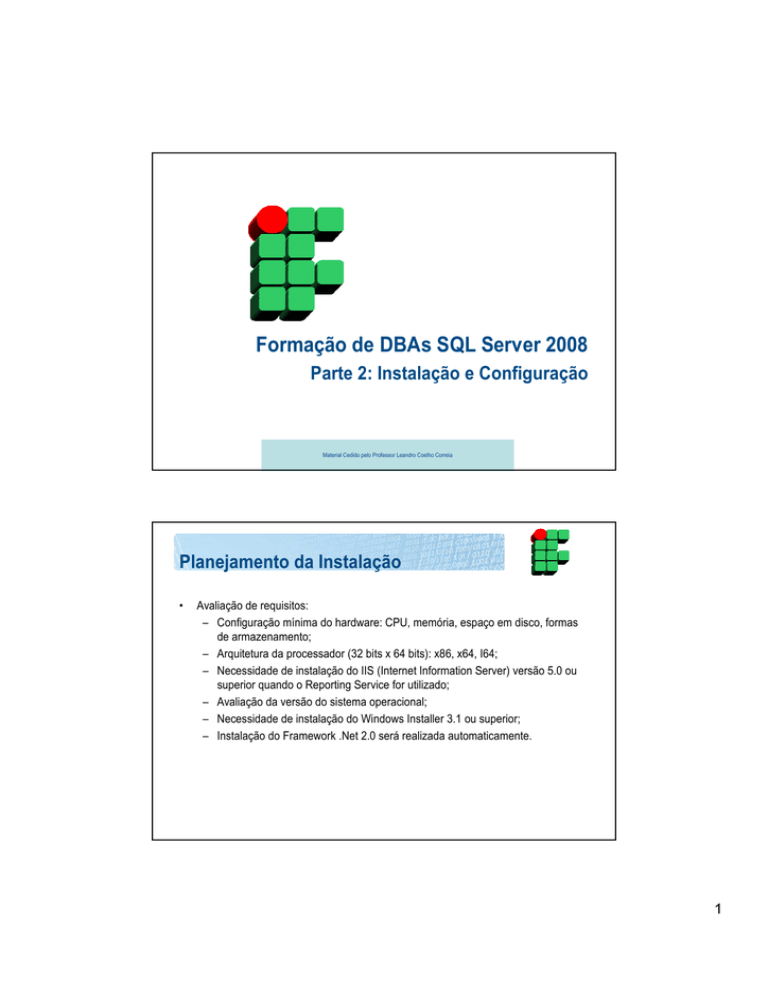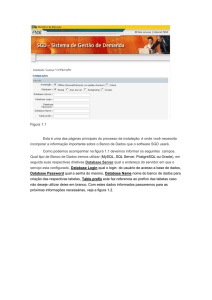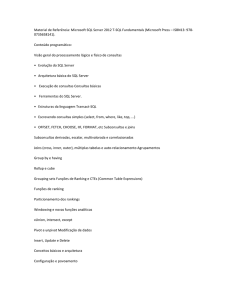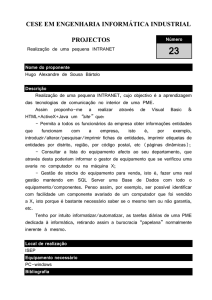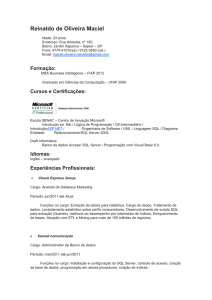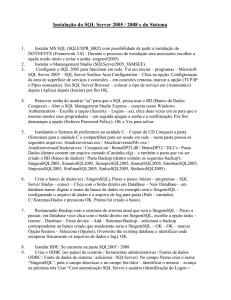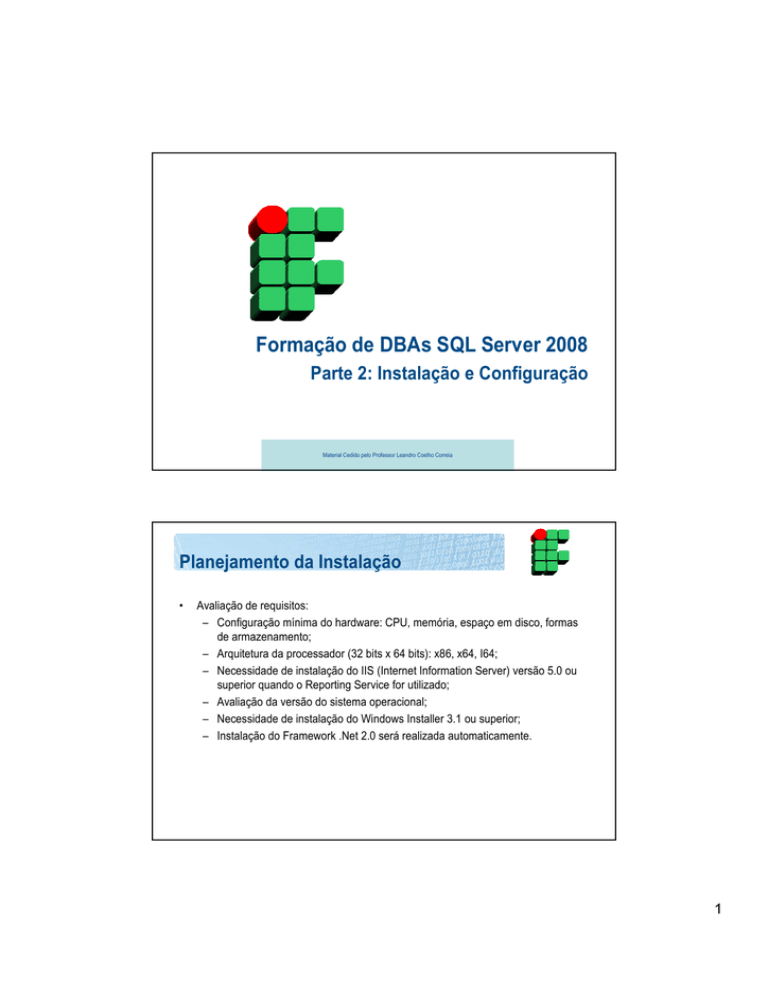
Formação de DBAs SQL Server 2008
Parte 2: Instalação e Configuração
Material Cedido pelo Professor Leandro Coelho Correia
Planejamento da Instalação
•
Avaliação de requisitos:
– Configuração mínima do hardware: CPU, memória, espaço em disco, formas
de armazenamento;
– Arquitetura da processador (32 bits x 64 bits): x86, x64, I64;
– Necessidade de instalação do IIS (Internet Information Server) versão 5.0 ou
superior quando o Reporting Service for utilizado;
– Avaliação da versão do sistema operacional;
– Necessidade de instalação do Windows Installer 3.1 ou superior;
– Instalação do Framework .Net 2.0 será realizada automaticamente.
1
Planejamento da Instalação
•
Definição de quais componentes serão instalados:
– SQL Server Database Server;
– Analysis Services;
– Reporting Services;
– Notification Services;
– Integration Services;
– Workstations components, books online, and development tools.
Planejamento da Instalação
•
Contas utilizadas para executar os serviços:
– Local Service Account: Conta com privilégios limitados e acesso a recursos de rede
com credenciais nulas;
– Local System Account: Conta local altamente privilegiada que deve ser evitada para
instalação do SQL Server e SQL Server Agent;
– Network Service Account: Similar à Local Service Account, mas com acesso à rede
usando as credenciais da máquina local. Deve ser evitada para instalação do SQL
Server e SQL Server Agent;
– Domain User Acount: Conta de usuário do domínio com privilégios configuráveis.
Boas Práticas:
Utilize a conta com o menor privilégio possível e que
atenda às necessidades de instalação
2
Planejamento da Instalação
•
Tipos de instalação:
– Side-by-side
• Instala uma nova instância do SQL Server permitindo a convivência de diferentes
versões na mesma máquina.
– Upgrade
• Atualização uma instância já instalada para a versão 2008 do SQL Server.
•
Modalidade de licenciamento:
– User client access licensing
• Uma licença para o servidor e outra para cada usuário acessando o servidor.
– Device client access licensing
• Uma licença para o servidor e outra para cada dispositivo acessando o servidor.
– Processor licensing
• Uma licença para cada processador.
Planejamento da Instalação
•
Definição do collation:
– O collation é uma configuração que determina como os dados serão
ordenados e comparados;
– Existem dois tipos de collations:
• SQL Server Collations: mantidos somente para compatibilidade com
versões anteriores do SQL Server;
• Windows Collations: deve ser escolhido caso não haja necessiade de
compatibilidade com versões anteriores do SQL Server.
Boas Práticas:
Utilize o mesmo collation para todas as instalações
do SQL Server de uma mesma empresa.
3
Planejamento da Instalação
•
Modo de autenticação:
– Define a forma como os usuários podem se autenticar no SQL Server 2008;
– Existem dois modos de autenticação:
• Windows Authentication Mode:
– O SGBD utiliza as credenciais do sistema operacional para autenticar
o usuário;
– Se todos os usuários estiverem no mesmo domínio, este é o modo
de autenticação recomendado.
• Mixed Mode:
– Permite autenticação através do sistema operacional e através de
usuários criados no próprio SQL Server.
Configurando o SQL Server 2008
•
•
sp_configure
– Stored procedure utilizada para visualizar e alterar as configurações de uma
instância do SQL Server;
– Sintaxe:
sp_configure [ [ @configname = ] 'option_name'
[ , [ @configvalue = ] 'value' ] ]
RECONFIGURE
– Comando responsável pela atualização da configuração corrente após a
execução da procedure sp_configure;
– Sintaxe:
RECONFIGURE [ WITH OVERRIDE ]
4
Configurando o SQL Server 2008
•
Configurações necessárias após a instalação:
– CPU (affinity mask);
– Memória (dinâmica, estática, valores mínimo e máximo);
– Rede (bibliotecas, protocolos, portas e tipos de acesso);
– Configurações dos bancos de sistema (master, model, msdb e tempdb).
Configurações de CPU
•
•
•
•
•
•
O SQL Server 2008 oferece suporte a multiprocessamento:
– Vários processadores;
– Hyperthreading;
– Multi-core.
É possível configurar a quantidade de processadores disponíveis para o SQL
Server através da propriedade affinity mask;
É possível configurar a quantidade de processadores disponíveis ao
processamento de operações de I/O do SQL Server, através da propriedade
affinity I/O mask;
Os valores das propriedades affinity mask e affinity I/O mask são convertidos em
binário e definem quais as CPUs que o SQL Server irá utilizar;
As configurações de affinity mask e affinity I/O mask devem ser sempre
complementares e nunca conflitantes;
A affinity I/O mask é uma propriedade avançada e deve ser configurada somente
em situações específicas, para ambientes muito complexos.
5
Configurações de CPU
•
Exemplo:
– Máquina com 4 CPUs:
00000110
sp_configure ‘affinity mask’, 6;
RECONFIGURE;
CPU 3
CPU 2
CPU 1
CPU 0
Configurações de Memória
•
Considerações gerais sobre memória:
– Na arquitetura 32-bits o Windows
reserva um espaço de
endereçamento de até 2 Gb para as
aplicações e o restante fica
reservado ao sistema operacional.
Arquitetura 32 Bits
2 Gb
Aplicações
2 Gb
Sistema
Operacional
6
Configurações de Memória
•
Considerações gerais sobre memória:
– Através do parâmetro de
inicialização /3Gb, a área reservada
para o sistema operacional passa a
ser de 1Gb, deixando 3Gb para as
aplicações.
Arquitetura 32 Bits
3 Gb
Aplicações
1 Gb
Sistema
Operacional
Configurações de Memória
•
Considerações gerais sobre memória:
– Em máquinas com mais de 4Gb, o
parâmetro de inicialização /PAE
deve ser utilizado em conjunto com o
/3Gb para permitir o máximo
aproveitamento da memória.
Arquitetura 32 Bits
7 Gb
Aplicações
1 Gb
Sistema
Operacional
7
Configurações de Memória
•
No Windows 2003 o SQL Server 2008 trabalha por padrão com alocação e
liberação dinâmica de memória, enquanto no Windows 2000 a opção padrão é
alocação estática;
•
Para poder utilizar a memória disponível em máquinas 32-bits com a opção /PAE
configurada, é necessário habilitar a opção AWE enabled no SQL Server 2008;
•
As propriedades min server memory e max server memory definem as quantidades
mínima e máxima de memória que o SQL Server 2008 pode utilizar.
Configurações de Memória
•
Em servidores dedicados ao SQL Server 2008, as variáveis de controle da
quantidade de memória devem ser mantidas com os valores default, garantindo
maior flexibilidade ao SGBD;
•
Em servidores onde o SQL Server 2008 compartilha a memória com outras
aplicações as variávies min server memory e max server memory devem ser
configuradas para evitar a falta de memória para o SGBD ou a paginação
excessiva das demais aplicações.
8
Configurações de Memória
•
Exemplo:
exec sp_configure ‘min server memory’, ‘262144’;
exec sp_configure ‘max server memory’, ‘1048576’;
RECONFIGURE;
2 Gb
SO e demais
aplicações
Aplicações
1 Gb
max server
memory
256 Mb
Boas Práticas:
Evite compartilhar o servidor de
banco de dados com outros serviços.
min server memory
Configurações de Rede
•
O SQL Server 2008 possui uma arquitetura de comunicação baseada em 3
camadas:
– Protocolos de comunicação (ODBC, OLEDB, etc);
– SNI - SQL Network Interface (TCP/IP, Named Pipes, Shared Memory, VIA);
– Hardware.
9
Configurações de Rede
Arquitetura de Comunicação do SQL Server 2008
Fonte: Microsoft SQL Server 2008 Administrator's Companion
Configurações de Rede
•
Application Protocol: Conjunto de APIs desenvolvidas para simplificar o
desenvolvimento de aplicações que acessam o banco de dados:
– ODBC (Open DataBase Connectivity): API desenvolvida para permitir o
acesso pelas aplicações a diferentes fontes de dados, tendo sido amplamente
utilizada para acesso a bancos de dados relacionais;
– OLEDB (Object Linking and Embedding DataBase): API desenvolvida para
permitir o acesso a todo tipo de informação, incluindo bancos de dados
relacionais, bancos de dados hierárquicos, mainframe, correio eletrônico,
sistemas de arquivos, etc.
10
Configurações de Rede
•
SNI – SQL Network Interface: Conjunto de bibliotecas de rede (net-libraries) que
implementam os protocolos de comunicação suportados pelo SQL Server 2008:
– Named Pipes
• Protocolo padrão do SQL Server 2008;
• Pode ser utilizado tanto para comunicação local (cliente e servidor executando na
mesma máquina) quanto para comunicação remota (cliente e servidor executando
em máquinas diferentes);
• Bom desempenho para redes locais (LAN), mas não é recomendado para redes
de longa distância (WAN) pelo de exigir uma forte interação entre o cliente e o
servidor durante a comunicação;
• Fácil de configurar e manter.
Configurações de Rede
•
•
•
Shared Memory
– Similar ao protocolo named pipes, sendo que a biblioteca é executada em modo
kernel;
– Permite somente comunicação local, restringindo sua utilização normalmente para
troubleshooting.
TCP/IP
– Protocolo amplamente utilizado para diversas aplicações;
– Suporta, de forma eficiente, comunicação em redes locais, redes de longa distância e
Internet;
– Permite um grande número de configurações não somente no SQL Server 2008, mas
também no Windows;
– Manutenção é mais complexa do que o protocolo named pipes.
VIA (Virtual Interface Adapter)
– Protocolo de alto desempenho, mas que exige um hardware específico, tornando sua
utilização mais custosa do que os demais protocolos.
11
Configurações de Rede
•
MDAC (Microsoft Data Access Components)
– Conjunto de tecnologias (ADO, ODBC, OLEDB) agrupadas em um framework
para simplificar e padronizar o desenvolvimento de aplicações que realizam
acesso a dados de forma significativa;
– Foi distribuído com o SQL Server e outros pacotes de ferramentas Microsoft
até a versão 2.8 (a última a conter suporte a funções específicas do SQL
Server) e atualmente é distribuído em conjunto com o sistema operacional.
Configurações de Rede
•
SNAC (SQL Native Client)
– Conjunto de tecnologias que compõem uma API similar ao MDAC, contendo funções
específicas do SQL 2008:
• Database mirroring;
• Operações assíncronas;
• Novos tipos de dados (XML, tipos de dados de alta capacidade de
armazenamento, tipos de dados definidos pelo usuário);
• Multiple Active Result Sets (MARS);
• Query notifications;
• Mudanças e expiração de senhas;
• Snapshot isolation (com algumas exceções);
• Características específicas de criptografia.
– Evidencia uma tendência de generalização do MDAC, deixando o SNAC para
implementações mais especializadas.
12
Criação e Configuração
de Bancos de Dados
Banco de Dados no SQL Server 2008
•
No SQL Server 2008 um banco de dados é um conjunto de objetos que contém
dados (informações inseridas e manipuladas pelo usuário) e metadados
(informações sobre a estrutura do banco de dados e seus objetos);
•
Um banco de dados também contém objetos que implementam parte da lógica da
aplicação (procedimentos armazenados e funções).
13
Bancos de Dados no SQL Server 2008
Bancos de Dados de Sistema
(System Databases)
master
model
msdb
Bancos de Dados de Usuário
(User Databases)
tempdb
Contém informações de gerenciamento do SGBD
e dos bancos de dados.
vendas
rh
Contém informações do
usuário
Bancos de Dados de Sistema
•
master
– Contém informações relativas a uma instância do SQL Server 2008 (contas de
usuário; configurações de rede, memória e cpu; nomes dos bancos de dados e
sua estrutura física; etc);
– É o banco de dados mais importante para o correto funcionamento do SGBD;
– Necessita de backup sempre que uma das operações abaixo for realizada:
• Criação ou exclusão de banco de dados;
• Mudança de configurações da instância;
• Contas de usuário forem criadas ou alterada.
14
Bancos de Dados de Sistema
•
model
– Usado como modelo para a criação de novos bancos de dados;
– Configurações como tamanho dos bancos de dados, modelo de recuperação e
collation são aplicadas aos novos bancos de dados a partir do que estiver configurado
no model.
•
msdb
– Contém informações sobre tarefas de manutenção periódicas como backup, planos de
manutenção, jobs, alertas e operadores;
– Serviços como o SQL Server Agent, Service Broker e Database Mail utilizam o msdb
para armazenar suas configurações.
•
tempdb
– Contém informações não persistentes e é utilizado para armazenar objetos temporários
como subconjuntos de dados, tabelas temporárias, etc.
Bancos de Dados de Sistema
•
resource
– Introduzido no SQL Server 2008 para simplificar processos de atualização de
versão e rollbacks de service packs;
– Banco de dados somente leitura e oculto que contém informações sobre
procedimentos armazenados e funções;
– Como não contém dados de usuário nem metadados, não precisa ser incluído
em planos de backup.
15
Estrutura de um Banco de Dados
Database
Filegroups
Files
AdventureWorks
Primary
Filegroup
UserDefined
Filegroup
AdventureWorks.mdf
AdventureWorks2.ndf
AdventureWorks3.ndf
AdventureWorks4.ndf
AdventureWorks5.ndf
AdventureWorks6.ndf
AdventureWorks.ldf
Estrutura de um Banco de Dados
•
Files
– São os arquivos físicos onde as informações dos bancos de dados estão
armazenadas;
– Todo banco de dados possue pelo menos dois arquivos:
• Primary File (*.MDF): Arquivo que contém o catálogo do banco de dados;
• Log File (*.LDF): Arquivo que armazena o log de transações.
– Adicionalmente, um banco de dados pode conter outros arquivos de usuário
(*.NDF).
16
Estrutura de um Banco de Dados
•
Filegroups
– São agrupamentos lógicos de arquivos;
– Quando um objeto que armazena dados (tabelas e índices) é criado, o
filegroup onde ele será armazenado deve ser especificado ou o objeto será
criado no default filegroup;
– Quando dados são inseridos em uma tabela ou índice, o SQL Server distribui
os dados entre os arquivos do filegroup;
– Todo banco de dados possui pelo menos um filegroup (Primary Filegroup)
onde o primary file (*.MDF) fica armazenado;
– Adicionalmente, outros filegroups podem ser criados;
– O arquivo do log de transações (*.LDF) não está associado a nenhum
filegroup.
Criando um Banco de Dados
Sintaxe básica:
CREATE DATABASE database_name
ON PRIMARY
( NAME = database_datafile_logical_name,
FILENAME = database_datafile_physical_name,
SIZE = database_datafile_initial_size,
MAXSIZE = database_datafile_max_size,
FILEGROWTH = database_datafile_growth )
LOG ON
( NAME = database_logfile_logical_name,
FILENAME = database_logfile_logical_name,
SIZE = database_logfile_logical_name,
MAXSIZE = database_logfile_logical_name,
FILEGROWTH = database_logfile_logical_name );
17
Criando um Banco de Dados
•
NAME = Nome lógico do arquivo usado;
•
FILENAME = Caminho e nome do arquivo no sistema opercional;
•
SIZE = Tamanho inicial do banco da dados. Pode ser expresso em Kb, Mb (default), Gb ou
Tb;
•
MAXSIZE = Tamanho máximo que o banco de dados pode atingir. Pode ser expresso em
Kb, Mb (default), Gb ou Tb;
•
FILEGROWTH = Taxa de crescimento do banco de dados. Pode ser expressa em Kb, Mb
(default), Gb, Tb ou %.
Criando um Banco de Dados
Exemplo 1:
1 database, 1 filegroup, 1 data file
CREATE DATABASE bd_treinamento
ON PRIMARY
( NAME = bd_treinamento_data,
FILENAME = ‘D:\MSSQL\DATA\bd_treinamento_data.mdf’,
SIZE = 50,
MAXSIZE = 300,
FILEGROWTH = 20 )
LOG ON
( NAME = bd_treinamento_log,
FILENAME = ‘D:\MSSQL\DATA\bd_treinamento_log.ldf’,
SIZE = 10,
MAXSIZE = 100,
FILEGROWTH = 10 );
18
Criando um Banco de Dados
Exemplo 2:
1 database, 1 filegroup, 2 data files
CREATE DATABASE bd_treinamento
ON PRIMARY
( NAME = bd_treinamento_data,
FILENAME = ‘D:\MSSQL\DATA\bd_treinamento_data.mdf’,
SIZE = 50,
MAXSIZE = 300,
FILEGROWTH = 20 ),
( NAME = bd_treinamento2_data,
FILENAME = ‘D:\MSSQL\DATA\bd_treinamento2_data.ndf’,
SIZE = 40,
MAXSIZE = 200,
FILEGROWTH = 10 )
LOG ON
( NAME = bd_treinamento_log,
FILENAME = ‘D:\MSSQL\DATA\bd_treinamento_log.ldf’,
SIZE = 10,
MAXSIZE = 100,
FILEGROWTH = 10);
Criando um Banco de Dados
Exemplo 3:
1 database, 2 filegroup, 4 data files
CREATE DATABASE bd_treinamento
ON PRIMARY
( NAME = bd_treinamento_data,
FILENAME =
‘D:\MSSQL\DATA\bd_treinamento_data.mdf’,
SIZE = 50,
MAXSIZE = 300,
FILEGROWTH = 20 ),
( NAME = bd_treinamento2_data,
FILENAME =
‘D:\MSSQL\DATA\bd_treinamento2_data.ndf’,
SIZE = 40,
MAXSIZE = 200,
FILEGROWTH = 10 )
ON FG2
( NAME = bd_treinamento3_data,
FILENAME =
‘D:\MSSQL\DATA\bd_treinamento3_data.ndf’,
SIZE = 50,
MAXSIZE = 300,
FILEGROWTH = 20 ),
( NAME = bd_treinamento4_data,
FILENAME =
‘D:\MSSQL\DATA\bd_treinamento4_data.ndf’,
SIZE = 40,
MAXSIZE = 200,
FILEGROWTH = 10 )
LOG ON
( NAME = bd_treinamento_log,
FILENAME = ‘D:\MSSQL\DATA\bd_treinamento_log.ldf’,
SIZE = 10,
MAXSIZE = 100,
FILEGROWTH = 10)
);
19
Modificando um Banco de Dados
•
Adicionando um novo arquivo ao banco de dados:
ALTER DATABASE database_name ADD FILE
( NAME = database_file_logical_name,
FILENAME = database_file_physical_name,
SIZE = database_file_initial_size,
MAXSIZE = database_file_max_size,
FILEGROWTH = database_file_growth ) TO FILEGROUP filegroup_name;
•
Exemplo:
ALTER DATABASE bd_treinamento ADD FILE
( NAME = bd_treinamento5_data,
FILENAME = ‘D:\MSSQL\DATA\ bd_treinamento5_data.ndf’,
SIZE = 80,
MAXSIZE = 400,
FILEGROWTH = 50 ) TO FILEGROUP FG2;
Modificando um Banco de Dados
•
Modificando um arquivo existente:
ALTER DATABASE database_name MODIFY FILE
( NAME = database_file_logical_name,
SIZE = database_file_initial_size,
MAXSIZE = database_file_max_size,
FILEGROWTH = database_file_growth );
•
Exemplo:
ALTER DATABASE bd_treinamento MODIFY FILE
( NAME = bd_treinamento2_data, SIZE = 80 );
ALTER DATABASE bd_treinamento MODIFY FILE
( NAME = bd_treinamento2_data, FILEGROWTH = 0 );
20
Modificando um Banco de Dados
•
Removendo um arquivo existente:
ALTER DATABASE database_name
REMOVE FILE database_file_logical_name;
•
Exemplo:
ALTER DATABASE bd_treinamento
REMOVE FILE bd_treinamento5_data;
Modificando um Banco de Dados
•
Adicionando um filegroup:
ALTER DATABASE database_name
ADD FILEGROUP filegroup_name;
•
Exemplo:
ALTER DATABASE bd_treinamento
ADD FILEGROUP FG3;
21
Modificando um Banco de Dados
•
Modificar o default filegroup:
ALTER DATABASE database_name
MODIFY FILEGROUP filegroup_name DEFAULT;
•
Exemplo:
ALTER DATABASE bd_treinamento
MODIFY FILEGROUP FG2 DEFAULT;
Liberando Espaço do Banco de Dados
•
DBCC SHRINKDATABASE
– Libera espaço em disco disponível nas áreas de dados e log de um banco de dados
até um percentual especificado;
– Exemplo:
DBCC SHRINKDATABASE (‘bd_treinamento’, 20);
•
DBCC SHRINKFILE
– Libera espaço em disco disponível em um arquivo de dados ou log até um tamanho
especificado;
– Pode ser utilizado para esvaziar um arquivo de dados e permitir sua exclusão;
– Exemplo:
DBCC SHRINKFILE (‘bd_treinamento5_data’, 40);
DBCC SHRINKFILE (‘bd_treinamento5_data’, EMPTYFILE);
22
Diretrizes para Criação de Bancos de Dados
•
Performance:
– Colocar o(s) arquivo(s) de log em discos separados daqueles que armazenam
os arquivos de dados;
– Criar os índices em filegroups dedicados, separando-os dos demais objetos
(tabelas, visões, etc);
– Utilizar discos organizados em RAID 5 para área de dados RAID 1 para área
de log.
•
Manutenção:
– Dedicar o filegroup PRIMARY exclusivamente para o catálogo do banco
(arquivo MDF), criando filegroups adicionais para os demais arquivos (NDF);
– Criar filegroups com arquivos pequenos (até 2GB), adicionando novos
arquivos quando necessário.
Configurando um Banco de Dados
•
Algumas opções de configuração:
– RECURSIVE_TRIGGERS
• Permite habilitar/desabilitar a possibilidade de um trigger ser disparado de
forma recursiva.
– RECOVERY
• Define o modelo de recuperação (recovery) a ser utilizado: SIMPLE,
BULK_LOGGED ou FULL.
– ONLINE / OFFLINE / EMERGENCY
• Modifica o estado do banco de dados.
23
Configurando um Banco de Dados
•
Mais opções de configuração:
– SINGLE_USER / RESTRICTED_USER / MULTI_USER
• Restrige o acesso ao banco de dados.
– READ_ONLY / READ_WRITE
• Define se operações de atualização serão permitidas no banco de dados.
Configurando um Banco de Dados
•
Estados do banco de dados:
– ONLINE
• O banco de dados está consistente e disponível para utilização.
– OFFLINE
• O banco de dados está indisponível de forma a viabilizar manutenções
como transferência de arquivos do banco de um disco para outro.
– RESTORING
• O banco de dados está indisponível em virtude de um processo de restore
em andamento.
– RECOVERING
• O banco de dados está indísponível em virtude de um processo de
recuperação (recovery) em andamento.
24
Configurando um Banco de Dados
•
Estados do banco de dados:
– RECOVERY PENDING
• O processo de recuperação não pôde ser concluído pela falta de algum
arquivo ou por falta de recursos no sistema. Uma intervenção do DBA é
necessária para que o banco de dados retorne ao estado ONLINE.
– SUSPECT
• O filegroup primário está comprometido ou não foi encontrado durante o
processo de recuperação. Uma intervenção do DBA é necessária para
que o banco de dados retorne ao estado ONLINE.
– EMERGENCY
• Estado configurado pelo DBA para resolução de problemas no banco de
dados. Somente administradores poderão acessar o banco de dados e o
acesso será somente para leitura.
Configurando um Banco de Dados
•
Restrições de acesso ao banco de dados:
– SINGLE_USER
• Somente um usuário poderá conectar ao banco de dados a cada momento;
• Cláusulas de terminação do comando ALTER DATABASE permitem desconectar
todos os usuários ativos de forma a permitir a configuração deste nível de acesso.
– RETRICTED_USER
• Somente membros das roles db_owner, db_creator e sysadmin poderão ter
acesso ao banco de dados;
• Cláusulas de terminação do comando ALTER DATABASE permitem desconectar
todos os usuários ativos de forma a permitir a configuração deste nível de acesso.
– MULTI_USER
• Qualquer usuário com permissão no banco de dados em questão poderá acessálo.
25
Configurando um Banco de Dados
•
Configurações de atualização do banco de dados:
– READ_ONLY
• Somente operações de leitu poderão ser realizadas.
– READ_WRITE
• Operações de leitura e atualização poderão ser realizadas.
Configurando um Banco de Dados
•
Exemplos de sintaxe dos comandos de configuração do banco de dados:
ALTER DATABASE database_name SET RECOVERY SIMPLE;
ALTER DATABASE database_name SET OFFLINE;
ALTER DATABASE database_name SET SINGLE_USER
WITH ROLLBACK IMMEDIATE;
26
Excluindo um Banco de Dados
•
Sintaxe:
DROP DATABASE database_name
•
Exemplo:
DROP DATABASE bd_treinamento;
•
•
O banco de dados e todos os seus arquivos serão excluídos;
O usuário que está excluindo o banco de dados não pode estar no mesmo contexto do
banco de dados a ser excluído.
Particionamento
27
Particionamento
•
•
Definição:
– Solução baseada em 2 características:
• Divisão de um grande volume de dados em partes menores chamadas
partições;
• Um mecanismo de abstração para que as partições individuais sejam
visualizadas pela aplicação como uma única partição.
Objetivo do particionamento:
– Aumento de performance;
– Facilidade de administração.
Visões Particionadas
•
•
Solução de particionamento disponibilizada a partir do SQL Server 2000;
Composta de 4 etapas:
– Definição de um critério de particionamento;
– Criação e carga das tabelas individuais;
– Criação de uma constraint de check no(s) campo(s) que define(m) o
particionamento;
– Criação de uma visão que reúna os dados das diversas tabelas.
28
Particionamento Físico
•
•
Solução de particionamento oferecida pelo SQL Server 2008;
Composta de 2 elementos:
– Função de particionamento (Partition Funcion) que define as fronteiras das
partições;
– Distribuição física das partições (Partition Scheme) que determina onde cada
partição será armazenada.
Formação de DBAs SQL Server 2008
Parte 2: Instalação e Configuração
Xpert /
Publica
Material Cedido pelo Professor Leandro Coelho Correia
29